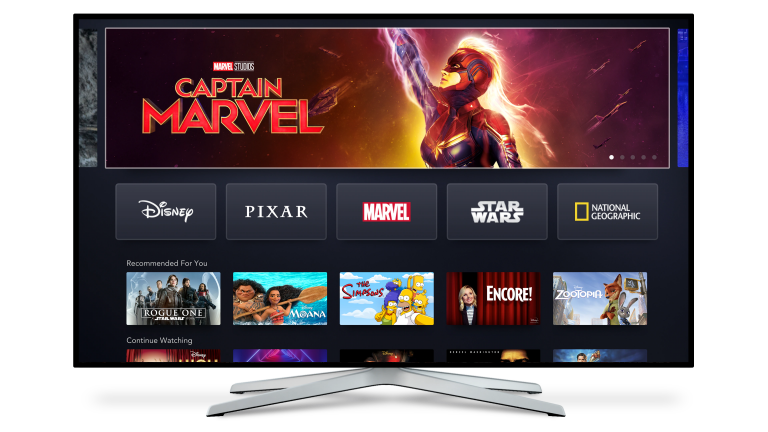I migliori consigli e trucchi Disney+
Pubblicato: 2022-01-29Disney+ è il Santo Graal dei contenuti per grandi e piccini. Oltre ai soliti film classici Disney e Pixar, il servizio di streaming video include anche spettacoli e film di Marvel, Star Wars, National Geographic e 20th Century Fox.
Anche con tutto quel contenuto, il servizio è uno dei più economici a soli $ 6,99 al mese. E puoi risparmiare ancora di più con un pacchetto da $ 12,99 al mese che include Disney+, Hulu ed ESPN+.
Già iscritto? Guarda online o scarica l'app mobile per iOS o Android. Puoi anche sintonizzarti tramite Apple TV, PlayStation 4, Xbox One, Amazon Fire TV, Chromecast, Roku e una serie di smart TV.
Con un servizio che offre così tanti contenuti, è importante che tu sappia come trovare quello che stai cercando e controllare come lo guardi. Ci sono una serie di funzioni nascoste da scoprire e impostazioni importanti da modificare; continua a leggere per tutti i suggerimenti e i trucchi necessari per divertirti con Disney+.
Salva per dopo
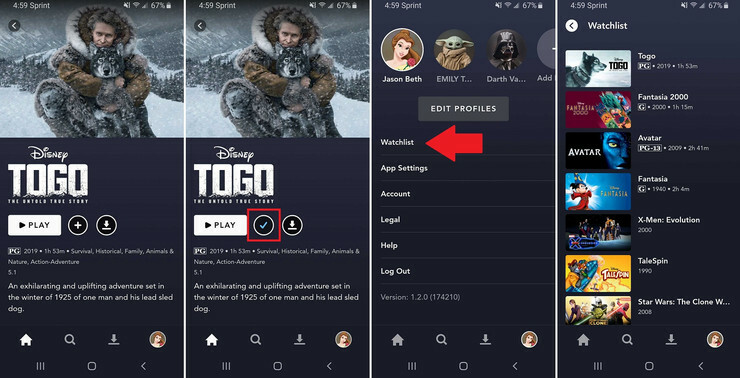
Se trovi qualcosa che desideri guardare in un secondo momento, aggiungilo alla tua Watchlist toccando l'icona più (+) accanto al titolo. Una volta salvata, l'icona più si trasformerà in un segno di spunta; toccalo di nuovo per rimuoverlo dall'elenco. Visualizza l'elenco facendo clic su Watchlist nella barra di navigazione in alto sul desktop o toccando l'icona del tuo profilo e selezionando Watchlist nell'app mobile.
Scarica per dopo
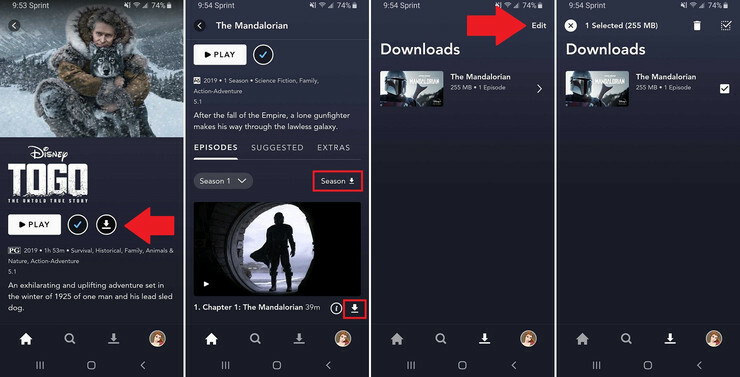
Come molti servizi precedenti, Disney+ ti consente di scaricare video sul tuo dispositivo mobile per visualizzarli in seguito. Basta premere l'icona della freccia rivolta verso il basso per iniziare il processo. Per i programmi TV, puoi scaricare un'intera stagione contemporaneamente o singoli episodi.
Per trovare i tuoi download, tocca il pulsante di download nella barra di navigazione in basso. Per eliminare il video, tocca il pulsante Modifica nella pagina di download, seleziona la casella accanto a cosa deve andare e premi l'icona del cestino. Oppure, nella pagina Disney+ del film o del programma, tocca il segno di spunta accanto al video e seleziona Rimuovi download.
Controlla la qualità del download
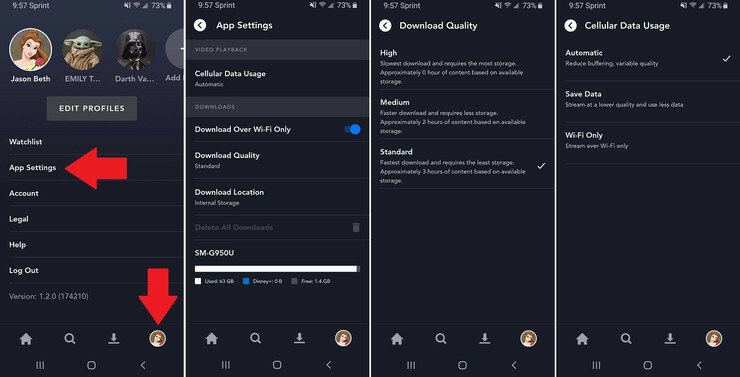
Per impostazione predefinita, Disney+ consente i download solo quando sei su Wi-Fi. Ma se non sei preoccupato di raggiungere il limite di dati mensili, puoi autorizzare l'app a scaricare utilizzando i dati cellulari. Tocca l'icona dell'utente e seleziona Impostazioni app, quindi disattiva l'interruttore accanto a Scarica solo tramite Wi-Fi.
Puoi anche selezionare la qualità del contenuto scaricato. Tocca Download Quality e scegli tra: Standard, che offre il download più veloce ma la qualità più bassa; Alto, che ti darà velocità di download lente ma video di alta qualità; o Medio, che cerca di bilanciare i due.
Tieni d'occhio la quantità di spazio di archiviazione occupata da questi download. Ogni impostazione ti dice quante ore di video puoi adattare se selezioni una nuova opzione di download. Se imposti la qualità troppo alta e il tuo dispositivo è fuori spazio, non sarai in grado di scaricare nulla.
Salva dati tramite Wi-Fi

D'altra parte, l'app Disney+ attinge ai dati cellulari per la riproduzione video per impostazione predefinita. Se sei preoccupato per i bambini che mangiano i tuoi dati mensili durante lo streaming di film Marvel in macchina, bloccalo. Nell'app, tocca l'icona dell'utente e seleziona Impostazioni app > Utilizzo dati cellulare . Selezionando Salva dati, utilizzi meno dati complessivi ma il video sarà di qualità inferiore. Tocca Solo Wi-Fi e la riproduzione video sarà possibile solo quando il dispositivo è connesso al Wi-Fi.
Scopri gli extra
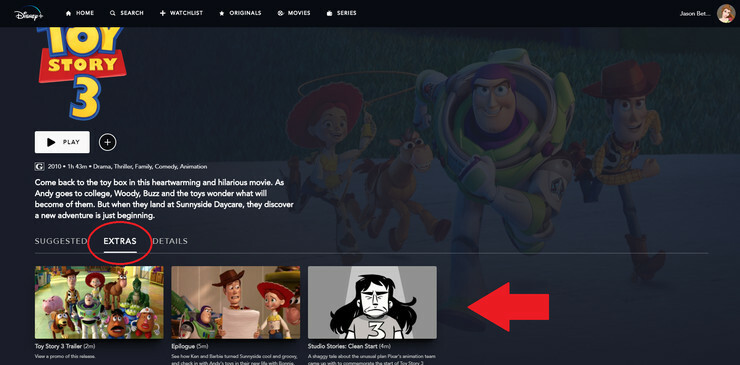
Prima del boom dello streaming, uno dei motivi per acquistare un film in DVD erano gli extra: scene eliminate, trailer, tagli alternativi, contenuti dietro le quinte, featurette, commenti e blooper. Quel tipo di contenuto non è mai passato ai servizi di streaming, ma Disney+ ti copre. La maggior parte dei film e dei programmi TV del servizio include una sorta di contenuto aggiuntivo aggiuntivo. Trova un video che desideri guardare e seleziona la scheda Extra sotto il pulsante di riproduzione.

Controlla la riproduzione automatica
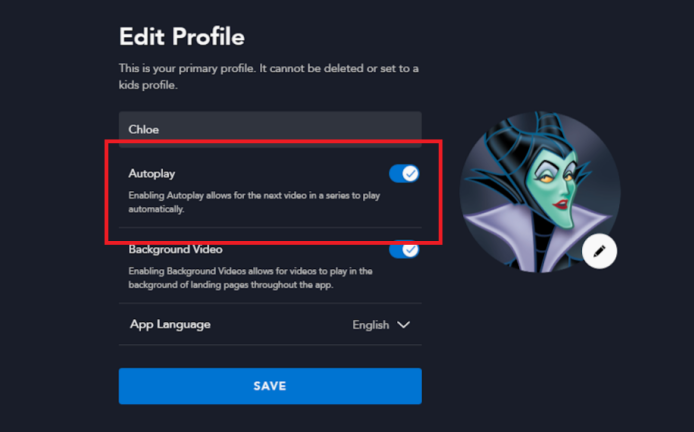
Per impostazione predefinita, il servizio supporta la riproduzione automatica, quindi il prossimo episodio di un programma TV verrà avviato automaticamente. Per controllarlo, seleziona l'icona dell'utente, quindi premi Modifica profili. Scegli il profilo che desideri modificare, quindi disattiva l'interruttore accanto a Riproduzione automatica.
Aggiungi profili separati
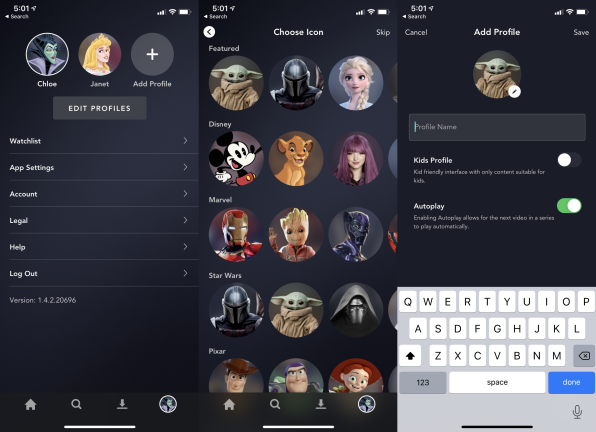
Disney+ supporta quattro stream simultanei alla volta, il che significa che quattro persone possono guardare qualcosa di diverso contemporaneamente utilizzando lo stesso account. Per mantenere la tua visione organizzata e i consigli pertinenti, Disney+ ti consente di creare profili separati per ogni spettatore. Dall'account principale, tocca Modifica profili > Aggiungi profilo . Seleziona un personaggio Disney come icona dell'account, se lo desideri, aggiungi il nome del profilo, quindi scegli se si tratta di un profilo per bambini o se desideri che l'account supporti la riproduzione automatica. La prossima volta che accedi, tocca il tuo profilo per un'esperienza di visualizzazione tutta tua.
Crea il profilo di un bambino
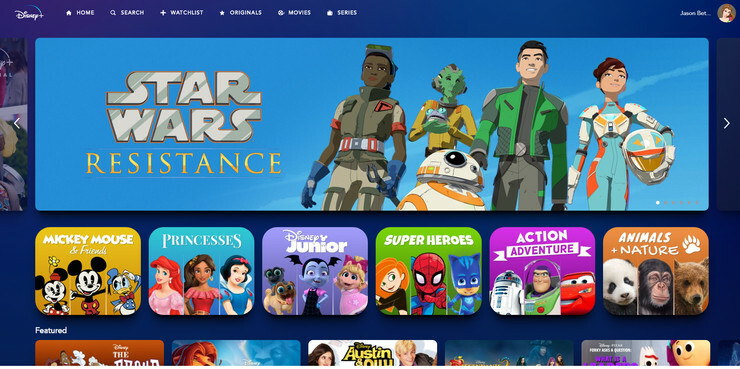
I contenuti Disney+ sono per lo più adatti ai bambini, ma ci sono alcune cose che semplicemente non sono pensate per i più piccoli. Assicurati che tuo figlio veda solo ciò che vuoi che guardi creando un profilo per bambini per lui, che nasconde i contenuti più maturi.
Quando crei un profilo per la prima volta, puoi designarlo per un bambino. Ma se desideri convertire un profilo per adulti in un profilo per bambini, fai clic sull'icona del tuo account, scegli Modifica profili, tocca l'account di tuo figlio e ruota l'interruttore accanto a Profilo bambini. Salva le modifiche e le cose inadeguate scompaiono.
Didascalie personalizzate
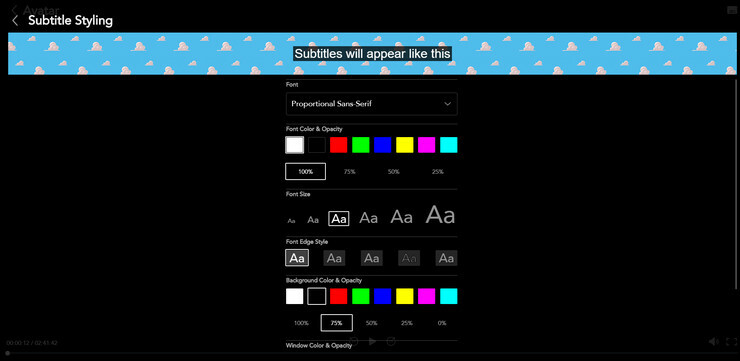
Se hai bisogno di sottotitoli, fai clic o tocca l'icona dei sottotitoli in alto a destra durante la riproduzione di un film o di un programma e seleziona la lingua preferita. Se stai guardando sul Web, tocca l'icona a forma di ingranaggio per personalizzare i sottotitoli che vedi con caratteri, dimensioni e colori diversi.
Cerca con il filtro giusto
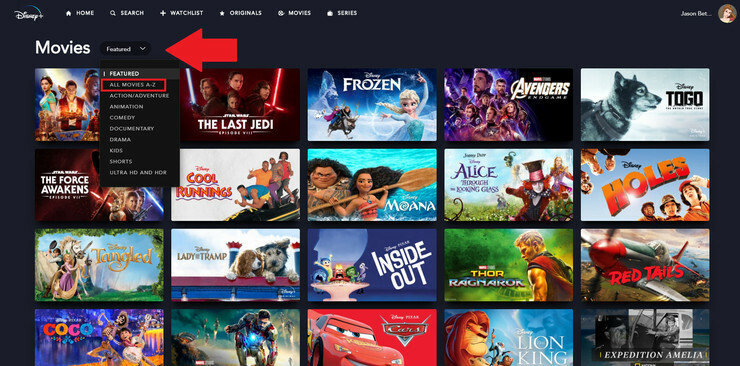
Disney+ include centinaia di film e programmi TV, quindi può essere difficile decidere cosa guardare. Puoi cercare per titolo, ma se sei indeciso filtra per genere. Sul Web, fai clic sul pulsante Film o Serie in alto; sul dispositivo mobile, tocca l'icona della lente d'ingrandimento nel menu di navigazione e tocca Film o Serie. Quindi, tocca il menu a discesa "In primo piano" e scegli un criterio diverso, come Commedia, Documentario, Bambini o opzioni in 4K o HDR. Per vedere assolutamente tutto disponibile, scegli Tutti i film/Serie AZ. E più contenuti vengono aggiunti ogni mese; ecco cosa aspettarsi nelle prossime settimane.
Guarda le collezioni Disney+
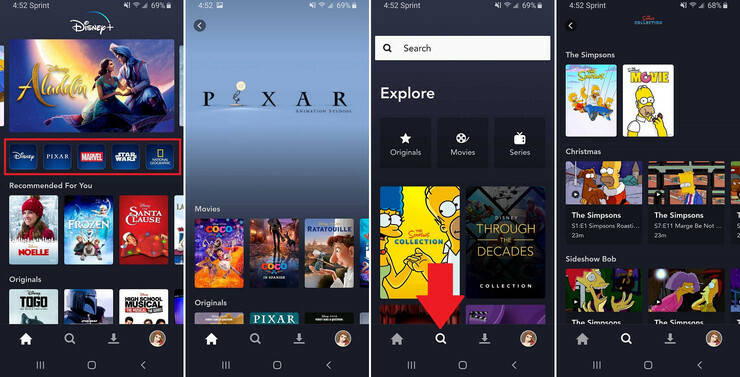
Con contenuti provenienti da così tanti studi diversi, Disney+ ha organizzato in modo utile ciò che ha da offrire in raccolte. Quando apri Disney+ per la prima volta, noterai i marchi Disney più importanti in cima: Disney, Pixar, Marvel, Star Wars e National Geographic. Ma tocca la pagina di ricerca e ci sono alcune altre raccolte da esaminare, tra cui I Simpson, Spider-Man, I Muppets, Topolino e altro ancora.